Instagramの「ActionBlocked」エラーとは何ですか?
コメントや投稿のいいねなど、ログインしたInstagramアカウントで特定のアクションを実行しようとしているときに、「アクションがブロックされたInstagramエラー」に直面している場合は、解決策を見つけることができます。ここでは、問題を解決するための簡単な手順/方法について説明します。議論を始めましょう。
「Instagram」:Instagramは、最も人気があり、最も愛されているソーシャルネットワーキングプラットフォームの1つであり、膨大な数のユーザーがいます。 Instagramは、Instagramユーザーが信頼できる常任理事国になりたい場合に従うべきガイドラインを定めています。このガイドラインには、特定のアクションの実行をブロックするために、通常Instagramアカウントに表示される「アクションブロック」機能が含まれています。
「ActionBlocker」エラー:「ActionBlocked」はInstagramソーシャルネットワーキングサイトに関連付けられています。このようにして、InstagramはInstagramガイドラインに違反したユーザーを罰します。 Instagramアカウントがブロックされているか、画面に「アクションがブロックされました」というポップアップメッセージが表示されると、誰かの投稿を高く評価したりコメントしたり、誰かをフォローしたりするなどの特定のタスクを実行できなくなります。
「ActionBlockedInstagramerror」または「ActionBlocked」エラーは、ログインしたInstagramアカウントに表示されます。通常、Instagramで多くのユーザーをフォローおよびフォロー解除し、さまざまな投稿に過度にコメントすることでフォロワーを非常に速く成長させようとすると、限目。 Instagramアプリとそのコミュニティを保護するために、Instagramはこのタイプの動作に関与するアカウントを見つけてブロックします。このタイプの動作に関与している場合、Instagramはこの動作をスパム動作として検出し、「アクションがブロックされました」というエラーが表示されます。
並べ替えると、ログインしたInstagramアカウントに「ActionBlocked」ポップアップが表示されている場合は、Instagramガイドラインに違反しており、他のInstagramでいいね/コメントできないなど、Instagramで特定のタスクを実行できないことを意味します。ユーザーの投稿。したがって、あなたの小さな間違いがこのタイプのエラーを引き起こす可能性があります。したがって、Instagramでスパム行為を行うことは避けてください。
Instagramの「アクションブロック」の種類は何ですか?
1:一時的なアクションブロック:このエラーは、特定のInstagram機能を何度も使用したことを示し、そのような機能の過度の使用により、アカウントはこのアクションの実行を一時的にブロックされます。ただし、このエラーは一定の時間が経過すると自動的に削除されます。
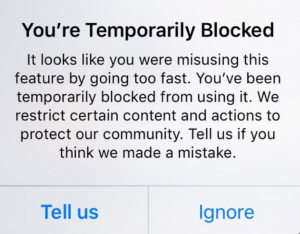
2:「有効期限」でブロックされたアクション:このエラーは「一時的なアクションがブロックされました」に似ていますが、このエラーは24時間からアクションを実行するためにブロックされ、さらに違反すると時間が長くなります。たとえば、アカウントが30日間特定のアクションを実行するためにブロックされ、30日後に同じタスクを再度実行できるようになります。
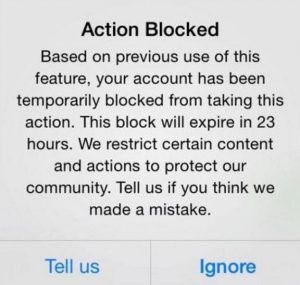
3:永続的なアクションがブロックされました:このアクションがブロックされたInstagramエラーは、特定のタスクを無期限に実行するためにブロックされたことを示します。このエラーは通常、多くのInstagramルールに違反した場合、または複数の一時的なアクションブロックを受け取った場合に発生します。
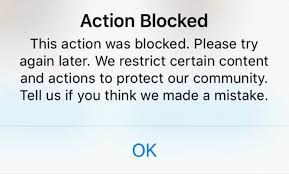
「ActionBlockedInstagramエラー」の背後にある理由は何ですか?
1:不正な方法でInstagramアカウントを作成した場合:このエラーの背後にある考えられる理由の1つは、Instagramアカウント自体である可能性があります。ボット、スクリプト、スパイダー、スクレーパー、クローラーなどの不正な手段でInstagramアカウントを作成/作成した場合、アカウントはInstagramによって確実にブロックされます。 Instagramのアクションを積極的に自動化すると、Instagramはアクションを簡単に検出できるため、アクションがブロックされます。
2:異なるIPアドレスとデバイスからのログイン:異なるIPアドレスまたはデバイスからInstagramアカウントにログインしようとして、SMSまたは電子メールで本人確認ができない場合、システムはハッカーに乗っ取られたと見なす可能性があります。プライバシーと安全を保護するために、アクションブロックエラーが表示されます。
3:他のInstagramユーザーの苦情:このエラーは、他のInstagramユーザーがあなたのアカウントを脅威として報告した場合にも発生する可能性があります。 Instagramの誰かが、あなたが大量のフォロー、大量の好み、不適切なスパム投稿コメント、侮辱などのスパム行為に関与しているとあなたについて苦情を申し立てた場合。 Instagramでこれらの動作を実際に行うと、アクションブロックエラーが発生する可能性があります。
4:スパムコメントとダイレクトメッセージ(DM):「アクションブロックされたInstagramエラー」の背後にあるもう1つの理由は、Instagramで行うコメントとダイレクトメッセージである可能性があります。不要なダイレクトメッセージ、コメント、いいね、その他のスパムがInstagramのユーザーに送信すると、アカウントがブロックされる可能性があります。
たとえば、短時間に大量のダイレクトメッセージ(DM)を送信しようとすると、Instagramはこの動作をスパムとして検出し、「アクションがブロックされました」というエラーが表示されます。また、あなたがstである場合、同じエラーが表示される可能性がありますInstagramのDMで、フォローしていない人との会話を作成します。
5:無関係/ポルノ、不適切な画像や動画の投稿:「アクションブロックされたInstagramエラー」の背後にあるもう1つの考えられる理由は、Instagramの投稿である可能性があります。アダルト/ポルノコンテンツを公開している写真やビデオを投稿/投稿していて、それがまったく無関係である場合、アカウントはそのようなタスクの実行をブロックされる可能性があります。
6:著作権侵害:「あなたの動画には他人の著作権コンテンツが含まれている可能性があるため、削除されました」というエラーが表示されます。 Instagramの投稿が著作権ガイドラインに違反していないことが必要です。言い換えれば、あなたの投稿があなたのものであるか、所有者によって承認されていることを確認する必要があります。特定のユーザーの共有または投稿を行う場合は、ユーザーにタグを付け、説明でユーザーにクレジットを付与する必要があります。これにより、アカウントでAction BlockedInstagramエラーが発生するのを防ぐことができます。
7:「コメント」にハッシュタグを付けた場合:コメントセクションに「ハッシュタグ」を入れた場合、コメントを投稿してから約1時間後に、アクションがブロックされたとの報告がありました。このような場合は、投稿のキャプションにハッシュタグを付けて、キャプションをすっきりとかさばらないようにしたり、箇条書きを使用したり、その他の方法でハッシュタグをキャプションから分離したりできます。
8:過度で頻繁な投稿:気づいていない場合、InstagramはExplorer Pag Algorithm機能を使用して、特定のアカウントから生成された各投稿がInstagramによって監視されます。 Instagramは、すべてのアカウントの最も安全で正確な投稿数を知っています。したがって、他のユーザーが罰せられることなくコンテンツを頻繁に投稿するという事実は、あなたが彼らの道をたどるべきだという意味ではありません。アカウントのアクションがブロックされないように、投稿の間隔を設定することをお勧めします。
9:軽いアクティビティと大量のアクション:Instagramに一度に数秒間、1日1回または2回しかチェックインしていない場合、ただし、Instagramは数千のアクションを実行しているため、これはInstagramの即座の危険信号です。これにより、Instagramでの滞在時間がほとんどなく、アクションブロックエラーが発生した場合に警告を表示するために、一時ブロックの実行が開始されます。
アクションブロックされたInstagramエラーを修正する方法またはブロックを解除する方法は?
方法1:別のデバイスを使用してデータに切り替える
このエラーを修正または削除する1つの可能な方法は、WiFiまたはパブリックネットワークを選択する代わりに個人データを使用して、別のデバイスに変更することです。そのためには、WiFiを使用する代わりに、デバイス独自のデータを使用して別のデバイスでInstagramアカウントにアクセスしてみる必要があります。このようにして、Action BlockedInstagramエラーを削除できます。
方法2:サードパーティのアプリをアンインストールする
デバイスでサードパーティのInstagramアプリを使用している場合、このエラーが発生する可能性があります。 Instagram APIを使用するほとんどのアプリは、アプリの機能を悪用するユーザーに実際には制限を設けていません。そのため、Instagramはそのようなアプリに関連付けられたアカウントをブロックします。このような場合、問題を修正したり、アクションブロックエラーを削除したりするために、デバイスでサードパーティのInstagramアプリをアンインストールできます。
方法3:FacebookアカウントとInstagramアカウントをリンクする
Instagramシステムはあなたがボットであると見なしているため、Instagramアカウントを別のソーシャルメディアアカウントにリンクします。これにより、あなたとInstagramの間に信頼が生まれ、24時間以内にブロックが解除される可能性が高くなります。 InstagramアカウントとFacebookアカウントをリンクするのは非常に簡単で、これを行うと、アクションブロックエラーを簡単に取り除くことができます。
方法4:Instagramを少なくとも48時間離れる
Instagramアカウントがブロックされた場合、システムはブロックを解除するのに時間がかかります。このような場合、ボットではないことを証明するために、Instagramのアクティビティを中断する必要があります。システムをリセットできるように、Instagramを少なくとも48時間離れることができます。 48時間後、Instagramアカウントを開いて、ActionBlockedエラーが解決または削除されたかどうかを確認できます。
方法5:Instagramにレポートを送信する
Instagramでスパム行為や活動を行っていない場合でもこのエラーが発生したと思われる場合は、それと戦い、このエラーについてInstagramにレポートを送信する必要があります。このレポートはInstagramサポートチームに配信され、問題を認識し、可能であればエラーを削除しようとします。 Instagramサポートエージェントがあなたが無実であると判断した場合、あなたのアカウントはすぐにブロックを解除することができます。 InstagramサポートチームはInstagramガイドラインに従って機能し、それに応じて行動します。
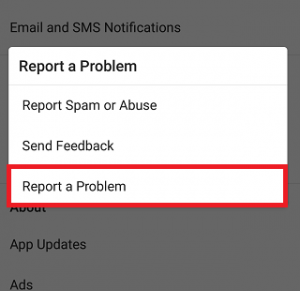
「ActionBlockedInstagramエラー」をInstagramに報告するには、以下の手順に従ってください。
ステップ1:デバイスでInstagramアプリを開く必要があります
ステップ2:Instagramプロフィールに移動し、右上隅にある[設定]をクリックし、[サポート]まで下にスクロールして、[問題の報告]をクリックします
ステップ3:Instagramに問題を説明し、[送信]ボタンをクリックします。ここで、応答を得るまでしばらく待つ必要があります。
方法6:最近の投稿からすべてのハッシュタグを削除する
Instagramによって禁止またはブロックされているハッシュタグを投稿に使用したことがある場合は、その場合、そのようなハッシュタグが適切でないか、Instagramがハッシュタグをスパムとして検出する可能性があります。このような場合、アクションブロックエラーを削除するために、最近の投稿の一部を削除したり、最近の投稿からハッシュタグを削除したりできます。
方法7:Instagramのクリーンな再インストールを実行します
デバイスからInstagramアプリをアンインストールし、以前のすべてのデータをクリーンアップして、問題の修正を試みることもできます。完了したら、Instagramアプリのダウンロード/再インストールを再試行し、アクションブロックエラーが削除されているかどうかを確認します。 AndroidフォンでInstagramアプリをアンインストールするには、デバイストレイのInstagramアプリアイコンを押したまま、画面の上部または下部にある[アプリのアンインストール]の場所にドラッグしてアンインストールします。アンインストールしたら、以前のデータをすべてクリアしてから、「Google Playストア」アプリを開き、Instagramアプリをダウンロードしてデバイスに再インストールします。
方法8:Instagramアカウントのパスワードを変更する
一部のユーザーは、Instagramアカウントのパスワードを変更することでこのエラーを取り除くことができると報告しました。これを試して、うまくいくかどうかを確認することもできます。それが実際に機能する場合、「アクションブロックされたInstagramエラー」を削除することは非常に簡単な解決策です。
アクションブロックされたInstagramエラーを回避する方法は?
1:Instagramを初めて使用する場合は、開始を遅くします。Instagramで新しいアカウントを作成した直後に、他のInstagramユーザーの投稿を高く評価したりコメントしたりしないようにする必要があります。これは通常、ボットによって行われます。自分の写真やコンテンツの投稿を開始し、著作権侵害や無関係なコンテンツをInstagramに投稿しないようにする必要があります。他のInstagramユーザーの投稿を高く評価したりコメントしたりする前に、少なくとも10件の投稿を投稿する必要があります。また、ベストプラクティスとして、毎日2枚の写真を投稿することもできます。
2:Instagramでアクティブな状態を維持する:Instagramアカウントのアクションがブロックされないようにするには、Instagramでアクティブな状態を維持する必要があります。つまり、Instagramアカウントに定期的にアクセスし、週に2回以上投稿すると、Instagramシステムにボットではないことが通知されます。また、サードパーティのInstagramアプリを使用していて、プラットフォームでボッティングしている場合、Instagramがこの動作を検出すると、アカウントがブロックされる可能性があります。また、長期間非アクティブになっている場合、Instagramは「ActionBlockedInstagramエラー」を送信する可能性があります。したがって、アカウントがアクションブロックされないようにするには、Instagramでアクティブな状態を維持する必要があります。
3:スパムをしないようにする:Instagramは、複数の投稿に重複したコメントや絵文字を複数回投稿した場合のように、アカウントでスパムを行うことを許可していません。スパムコメント、コメント内のハッシュタグ、およびその他の同様のアクティビティがスパムとして検出され、結果が発生します。実行中はブロックされました。また、特定の期間内に不要なダイレクトメッセージ(DM)を大量に送信することは避けてください。
4:Instagramでフォロー/フォロー解除を最小限に抑える:Instagramでユーザーを大量にフォローしたりフォローを解除したりしないようにする必要があります。これを行うと、Instagramはこの動作をスパムとして検出し、結果としてAction BlockedInstagramエラーが発生します。 1日あたり0〜200のInstagramアカウントをフォロー/フォロー解除する必要があります。また、これに慣れていない場合は、Instagramコミュニティのガイドラインもお読みください。
結論
この投稿は、いくつかの簡単な手順/方法でAction BlockedInstagramエラーを修正/削除する方法についてあなたを助けたと確信しています。あなたはそうするために私たちの指示を読んでそれに従うことができます。それで全部です。提案や質問がある場合は、下のコメントボックスに書き込んでください。



